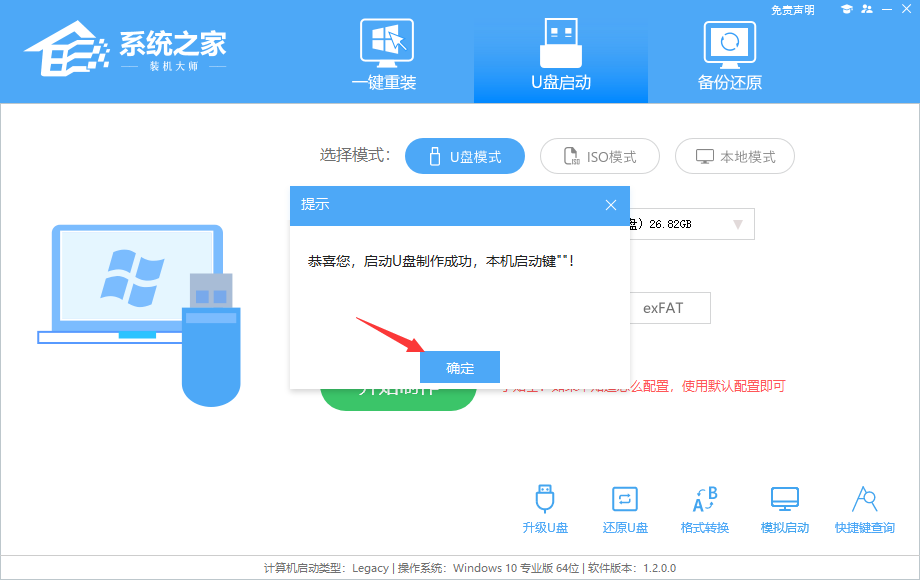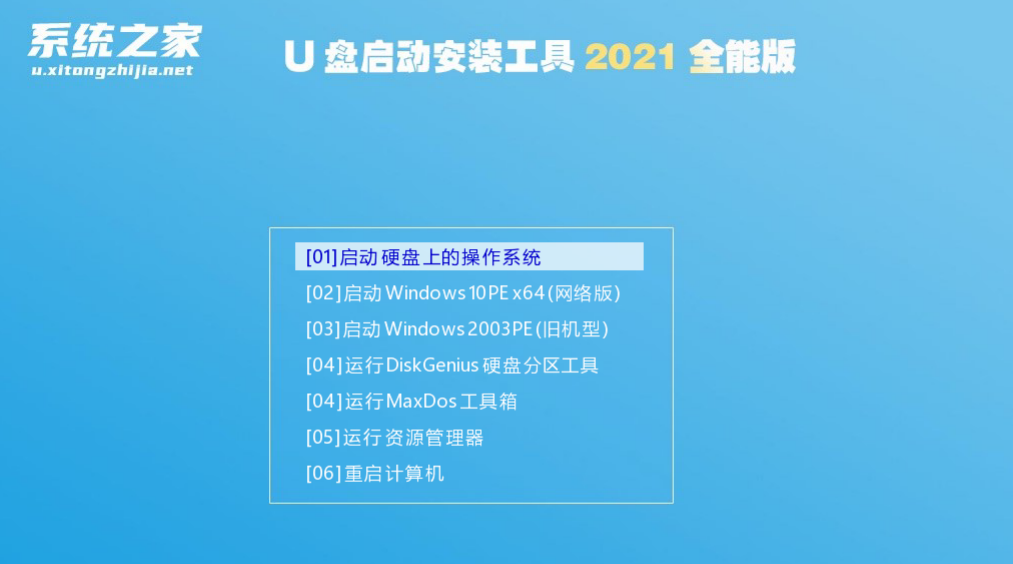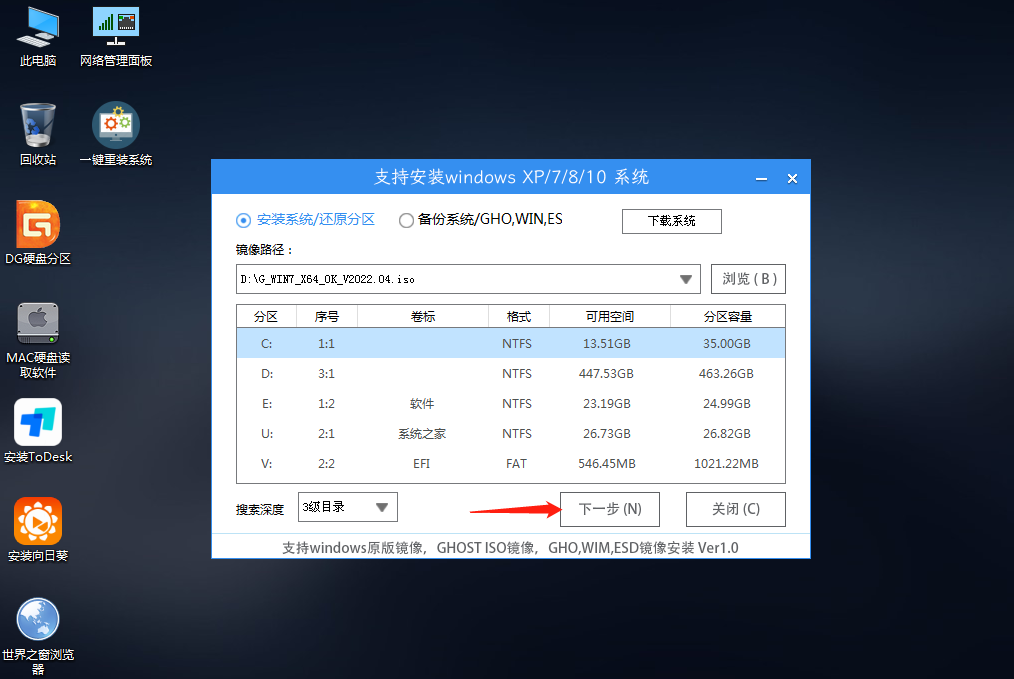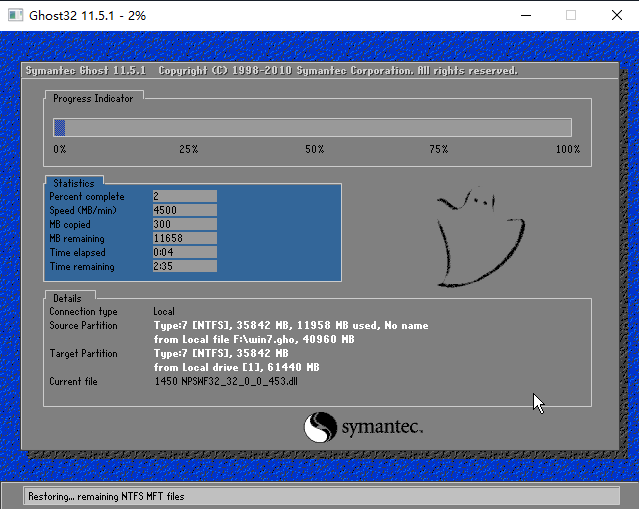新手怎么用U盘装Win7系统?Windows7旗舰版U盘安装步骤 |
您所在的位置:网站首页 › 新手用u盘重新装电脑系统无法安装 › 新手怎么用U盘装Win7系统?Windows7旗舰版U盘安装步骤 |
新手怎么用U盘装Win7系统?Windows7旗舰版U盘安装步骤
|
当前位置:系统之家 > 系统教程 > 新手怎么用U盘装Win7系统
新手怎么用U盘装Win7系统?Windows7旗舰版U盘安装步骤
时间:2022-04-18 16:48:48 作者:木子 来源:系统之家 1. 扫描二维码随时看资讯 2. 请使用手机浏览器访问: https://m.xitongzhijia.net/xtjc/20220418/244308.html 手机查看 评论 反馈  本地下载
系统之家 U盘重装系统 V2.0.0.1133 官方版
本地下载
系统之家 U盘重装系统 V2.0.0.1133 官方版
大小:17.10 MB类别:系统其它 新手遇到电脑无法开启,无法进入系统等等问题总是不知道如何解决,其实重启如果无法解决你的问题,那么你可以尝试使用U盘重装系统,U盘重装系统是一个非常好用的重装系统方法,通过该方法可以修复很多电脑系统故障问题。 安装须知: 准备工作: 1、U盘一个(尽量使用8G以上的U盘)。 2、在本页面下载U盘启动盘制作工具:系统之家装机大师。 3、ghost或ISO系统镜像文件,也可以直接用U盘工具在线下载重装。 4、一台正常联网可使用的电脑。 制作启动U盘步骤: 首先需要制作U盘启动盘,制作方法如下: 一、U盘启动盘制作 1、进入工具后,在最上方选择→【U盘启动】,保留默认的格式,点击开始制作。
2、工具会自动提示是否开始制作。注意:制作工具将会清理U盘中所有的数据且不可恢复,请提前存储U盘中重要数据文件。
3、等待U盘制作完毕。
4、U盘制作完毕后,工具会进行提示,并且显示当前电脑的开机U盘启动快捷键。
5、制作完毕后,需要测试当前U盘启动盘是否制作完成。需要点击 右下方模拟启动-BIOS启动。
6、稍等片刻,成功显示此界面则为成功。
7、然后用户需要将下载好的系统移动到U盘中即可。
二、U盘装Win7系统 1、查找自己电脑主板的U盘启动盘快捷键。
2、U盘插入电脑,重启电脑按快捷键选择U盘为第一启动项。进入后,键盘↑↓键选择第二个【02】启动Windows10PEx64(网络版),然后回车。
3、进入PE界面后,点击桌面的一键重装系统。
4、打开工具后,点击浏览选择U盘中的下载好的系统镜像ISO。选择后,再选择系统安装的分区,一般为C区,如若软件识别错误,需用户自行选择。
5、选择完毕后点击下一步。
6、此页面直接点击安装即可。
7、系统正在安装,请等候。
8、系统安装完毕后,软件会自动提示需要重启,并且拔出U盘,请用户拔出U盘再重启电脑。
9、重启后,系统将自动进入系统安装界面,到此,装机就成功了!
小米电脑怎么恢复出厂设置?小米电脑怎么初始化系统? 下一篇 > 电脑小白怎么重装系统?小白电脑系统一键重装教程 相关教程 重装Win10系统步骤和详细教程(适合新手) 笔记本如何重新安装系统教程? 如何制作U盘启动盘安装Win10系统?【新手推荐... 新手第一次U盘装系统Win10教程详解【多图】 Win10笔记本U盘重装系统教程图解 电脑开不了机怎么重装系统 新手如何给电脑重装系统Win11-新手用U盘重装... 如何使用U盘安装Win10系统-【详解】 戴尔笔记本电脑重装系统Win7旗舰版教程 U盘重装Win10系统的新手教程
Windows系统更新弹出“你的数据将在你所在的国家或地区之外进行处理”怎么回事? 
钉钉视频会议提示爆满,暂时无法开启视频会议解决方法! 
D盘满了怎么清理?七种方法轻松搞定! 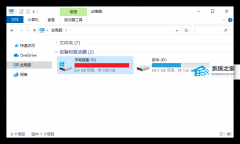
c盘怎么清理垃圾而不误删文件?六种方法搞定! 发表评论共0条  没有更多评论了
没有更多评论了
评论就这些咯,让大家也知道你的独特见解 立即评论以上留言仅代表用户个人观点,不代表系统之家立场 |
【本文地址】
今日新闻 |
推荐新闻 |